Organizirajte svoje Windowse i stvorite više stolnih računala uz nSpaces
Miscelanea / / December 02, 2021
Ikad čuo za Mac OS X‘s Prostori? To je izvrstan uslužni program koji vam to omogućuje stvoriti nova stolna računala na vašem Mac računalu. Na primjer, možete ostaviti iTunes na jednoj radnoj površini, Facebook na drugoj, a Word dokument na trećoj radnoj površini. To znači da vas Facebook Chat neće ometati dok radite na radnoj površini s Microsoft Wordom i ne morate minimizirati hrpu prozora da biste upravljali svojim iTunes. Pogodi što? Ova značajka više nije ograničena samo na korisnike OS X-a.
nSpaces je program koji vam omogućuje organiziranje prozora i održavanje radne površine bez nereda. U osnovi, umjesto samo jednog radnog prostora, imate četiri između kojih se možete prebacivati. Sjajno je pomoći vam da se usredotočite na stvari na koje stvarno želite zadržati svoj um, dok ostatak vaših ometanja zadržavate u drugim prostorima. 🙂

nSpaces vam omogućuje da prilagodite svoje pozadine za svaki radni prostor. To znači da možete postaviti ozbiljniji za radni profil, a zabavniji za profil koji je više usmjeren na rekreaciju. Začudo, možete postaviti samo .bmp ili .jpeg datoteke kao pozadinu. Bez brige, uvijek možete pretvoriti svoje slike u druge vrste datoteka!
Stoga idite u dijaloški okvir nSpaces i odatle potražite pozadinu. Jako bih volio kada bi nSpaces mogao shvatiti kako podesiti sve četiri pozadine unutar Windowsa, ali trenutno morate proći kroz nSpaces da biste to učinili.

Iz nekog čudnog razloga, Aero nije radio za mene kada sam koristio svoje druge prostore. Negdje sam pročitao da je to greška na kojoj rade i nadam se da će uskoro biti uklonjena. Ipak, bez brige, nije mi to previše smetalo i ne mislim da je to tako velika stvar.
Također možete postaviti lozinke na određene prostore pomoću nSpaces. Ova značajka izdvaja nSpaces od ostalih softvera za organizaciju prozora i može biti korisna za njih dokumenti tvrtke za koje si apsolutno ne možete priuštiti curenje ili druge različite važne dokumente.

Ovako izgleda vaš prozor kada imate zaštitu lozinkom. (Ne zaboravite pritisnuti tipku Windows + L za zaključavanje računala ako ikada budete trebali napustiti svoju radnu stanicu. Saznajte više o drugim korisnim Windows 7 prečacima!)

Postoji niz postavki koje možete podesiti unutar nSpacesa, kao što su postavke pokretanja. Jedna od onih koje sam smatrala najkorisnijima bila je mogućnost prebacivanja prečaca; za korisnike koji već imaju gomilu tipkovničkih prečaca postavljenih na svom računalu, mogu odabrati postaviti vlastite tako da nema sukoba.

Ako tražite način da poboljšate svoju produktivnost ili organizirate svoje prozore, dajte nSpaces pokušaj! Besplatan je i sjajan je uslužni program koji vam omogućuje da virtualno umnožite svoju radnu površinu, a također i postavite lozinke tako da vašim stolnim računalima nije tako lako pristupiti.

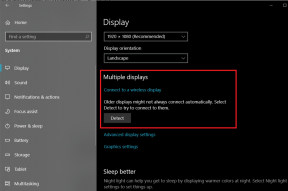

![Popravite upozorenje o nedostatku memorije na računalu [RJEŠENO]](/f/0600ea61e89a70505499530fd96469a6.png?width=288&height=384)